Kreiranje prečica u Cognosu zgodan je način za pristup informacijama koje često koristite. Prečice ukazuju na Cognos objekte kao što su izvještaji, prikazi izvještaja, poslovi, mape itd. Međutim, kada premjestite objekte u nove mape/lokacije unutar Cognosa, prečice koje ih upućuju pretvaraju se u neispravne veze. Tada biste morali ući u Cognos i ponovno stvoriti sve prečice do onih objekata koji su premješteni.
Ili možete prikladno premjestiti Cognos objekte unutra MotioPI Pro kako biste spriječili prekinute prečice i izbjegli bol zbog ponovnog stvaranja. MotioPI Pro izvodi mnoštvo različitih vrsta radnji nad Cognos objektima u velikom broju. Jedan primjer mogućnosti skupnog djelovanja PI Pro -a je „potez”. The potez akcija vam omogućuje automatsko ažuriranje prečaca pri premještanju Cognos objekata.
Ovaj blog će vam pružiti korake kako premjestiti Cognos sadržaj pomoću MotioPI Pro i kako se ažuriraju njihove prečice.
1. In MotioPI Pro kliknite da biste otvorili sadržaj panel sa lijeve strane.
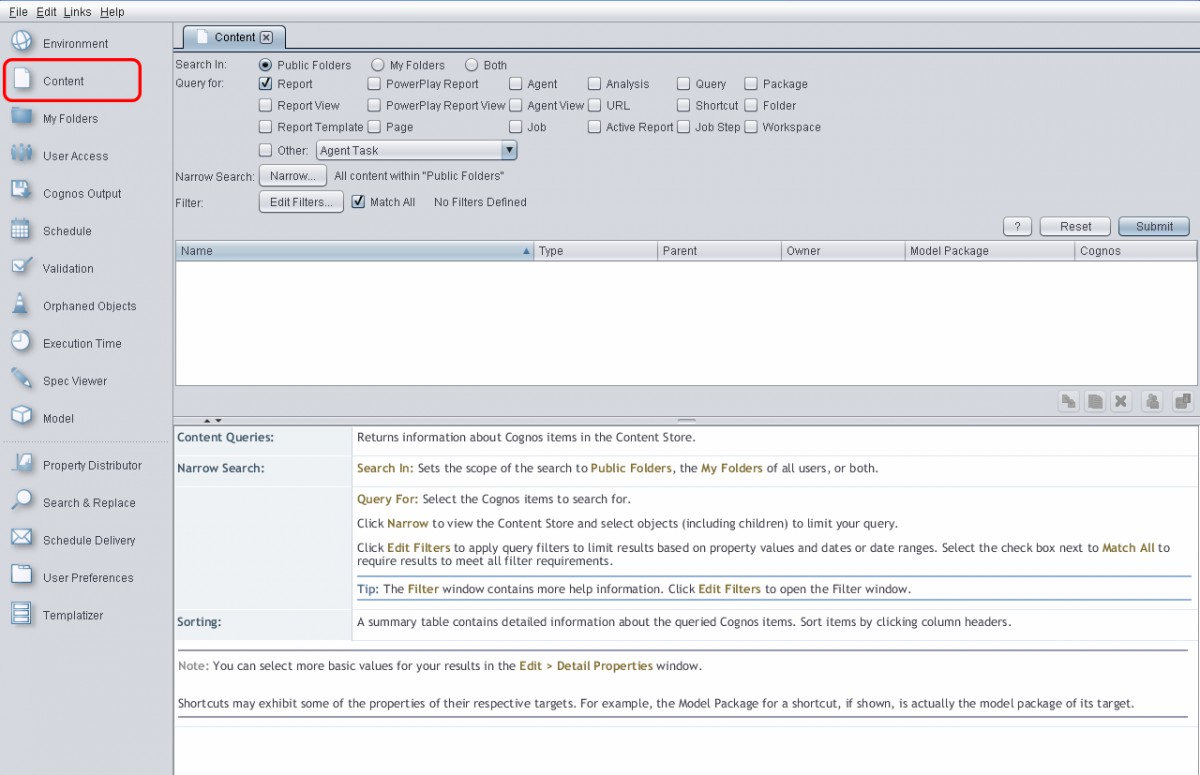
Klikni za povećanje
2. Podrazumevano, izvještaj je uvijek odabran kao tip objekta, ali to možete precizirati na bilo koju vrstu objekta koju želite premjestiti. U ovom primjeru ćemo otići izvještaj odabrano jer ćemo premjestiti neke izvještaje.
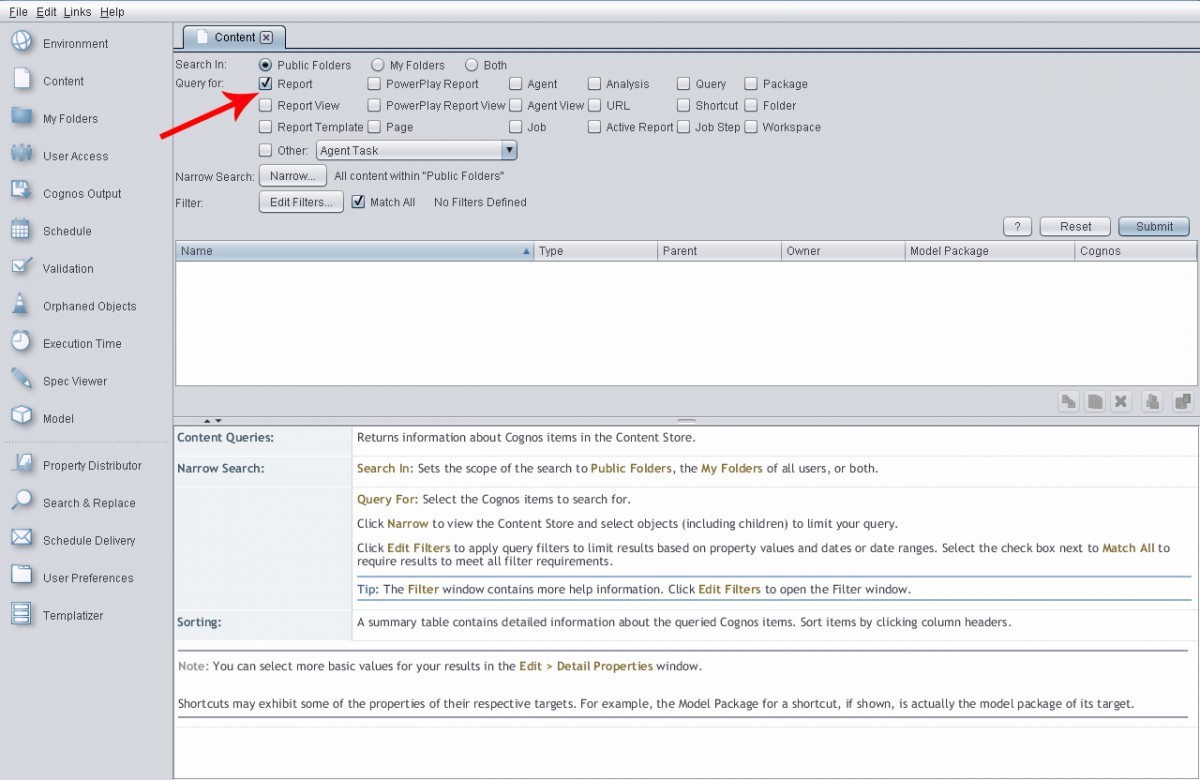
3. Kliknite na Uzak dugme za otvaranje Cognos birač objekata koji će vam omogućiti da odaberete željenu mapu koja sadrži vaše izvještaje. („Prodaja“ u našem primjeru).
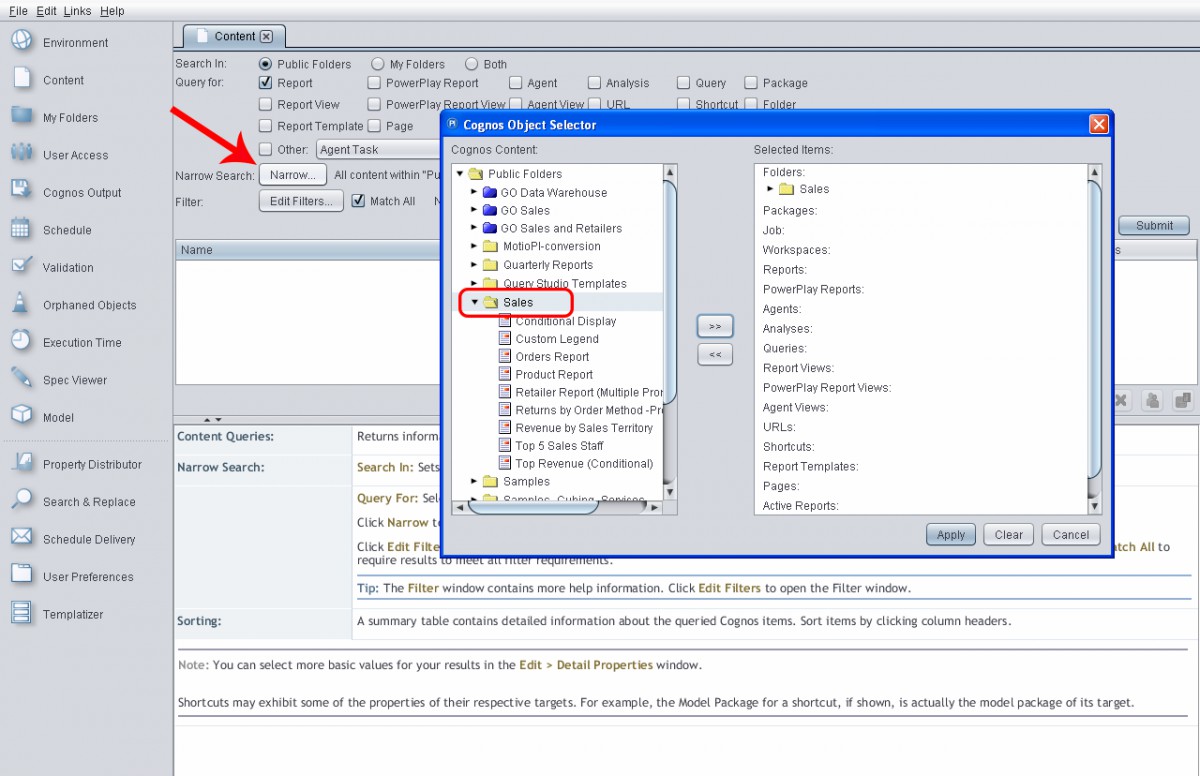
4. Kliknite na primijeniti i svi izvještaji u fascikli za prodaju će biti vraćeni. U ovom primjeru premjestit ćemo sve izvještaje iz fascikle Prodaja, ali ih možete suziti tako da prema potrebi premještaju samo određene objekte.
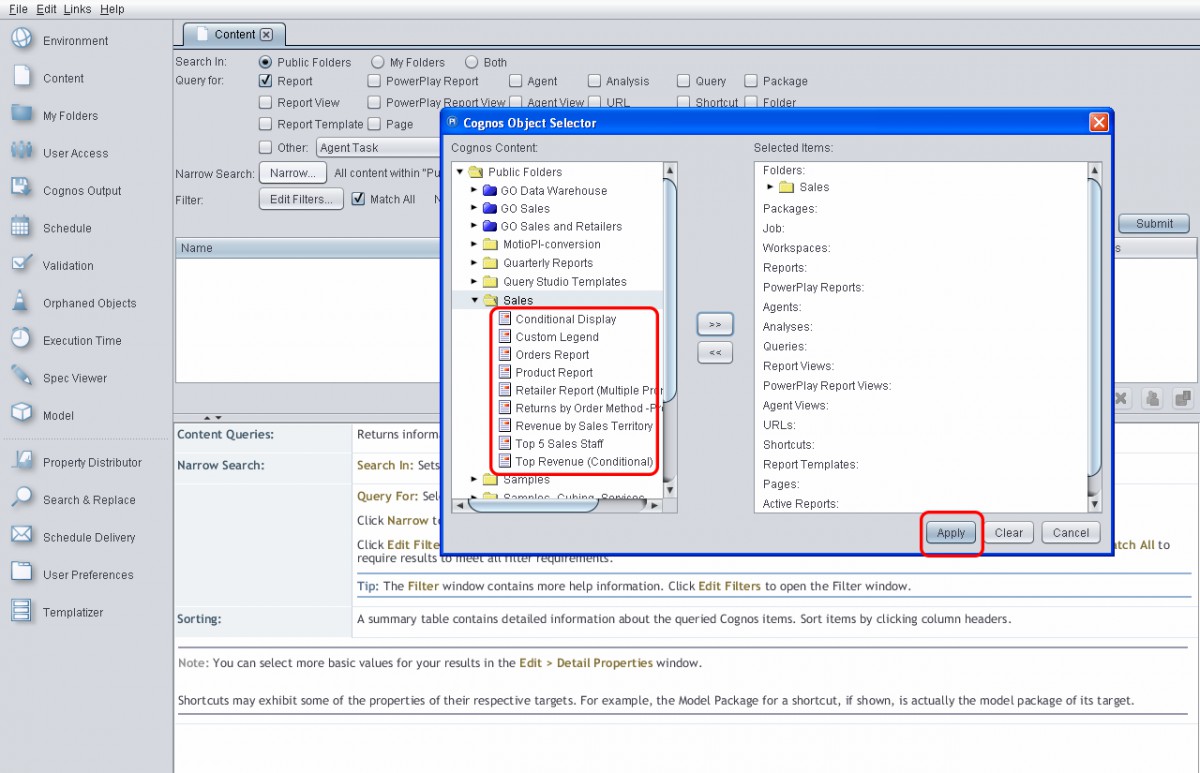
5. Od ikona dostupnih radnji odaberite M.ova akcija da otvorite Opcije premještanja dijalog.
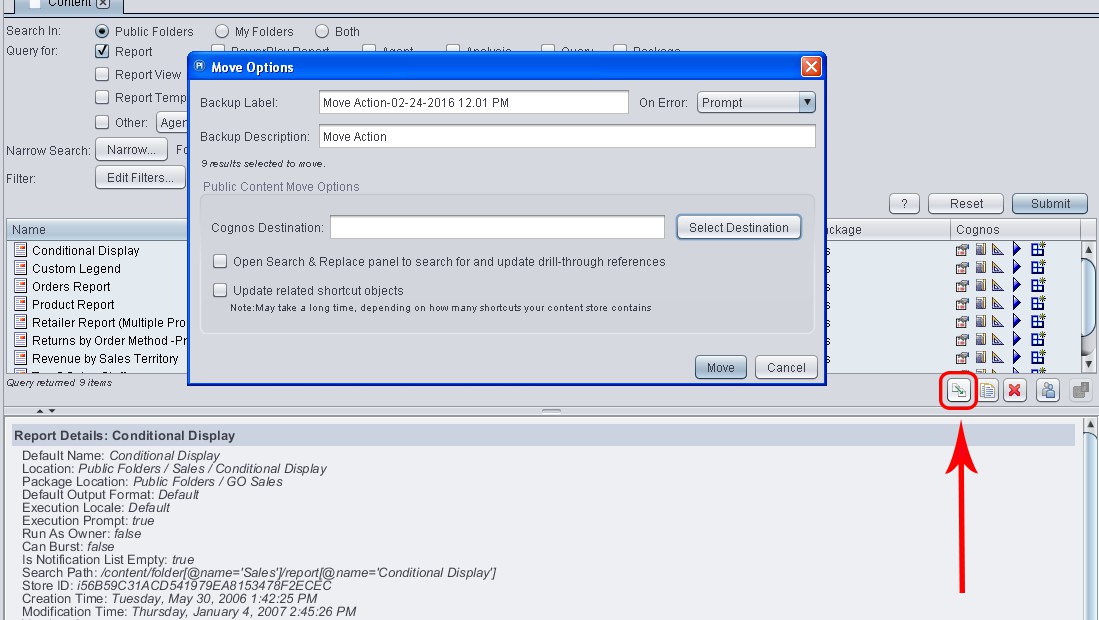
6. U Move opcije dijalog, kliknite na Odaberite Odredište dugme. Ovo će otvoriti Cognos birač objekata dijalog za odabir ciljane lokacije. U ovom primjeru ćemo odabrati „Kvartalne izvještaje“, a zatim kliknuti na izabrati dugme.
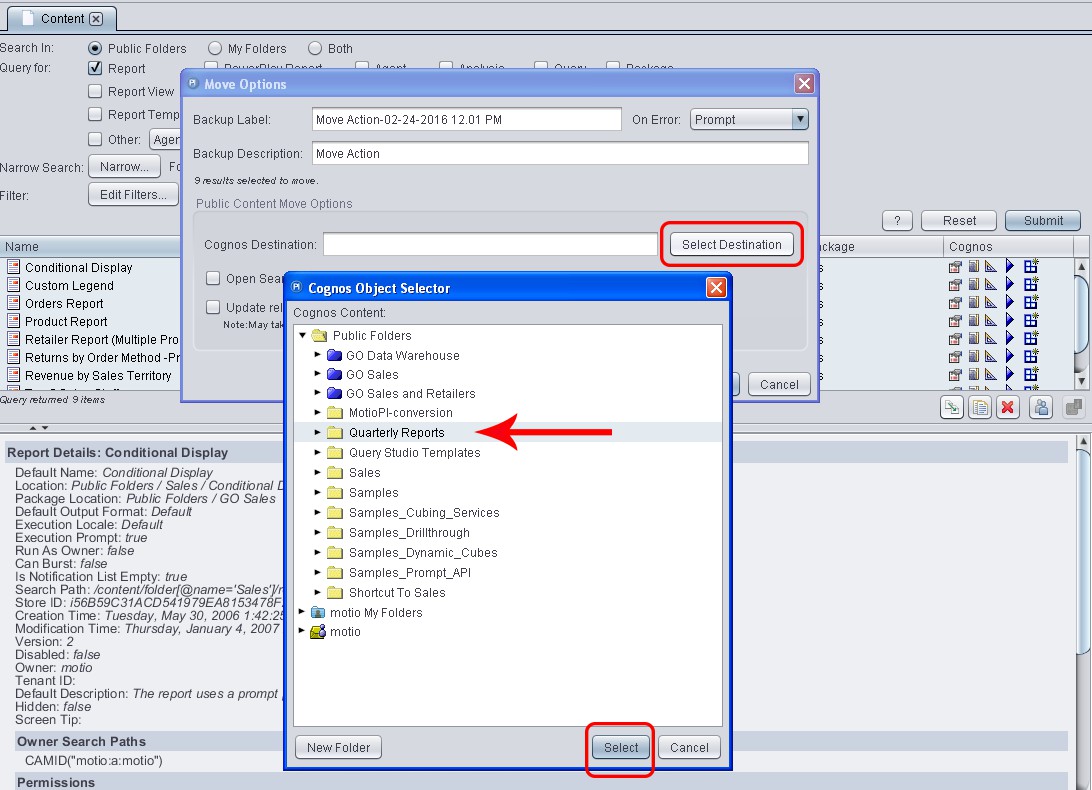
7. Zatim ćemo potvrditi izbor u polju za potvrdu pored “Ažuriraj povezane objekte prečica ” u Opcije premještanja dijalog za automatsko ažuriranje svih prečica koje upućuju na naše odabrane izvještaje.
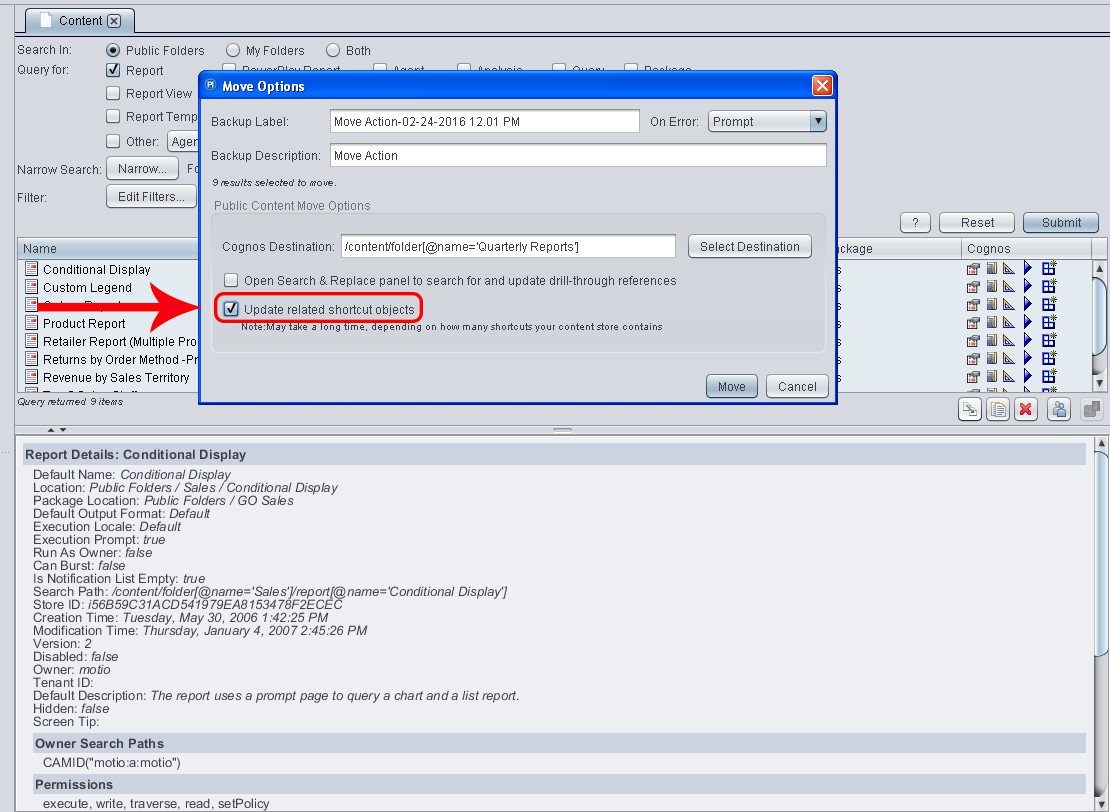
8. Kliknite na potez dugme za pomicanje objekata na novu lokaciju.
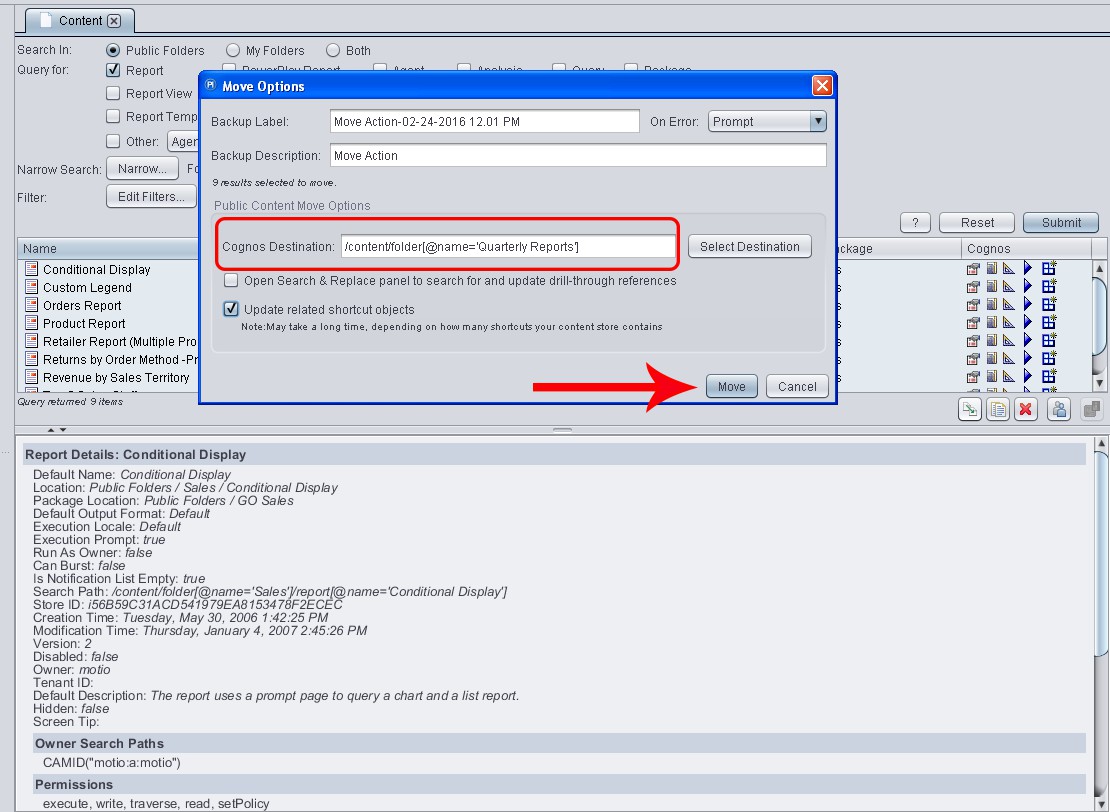
9. Na kraju, dobit ćete dijalog za potvrdu koji pokazuje da su vaši Cognos izvještaji i njihove prečice uspješno premješteni.
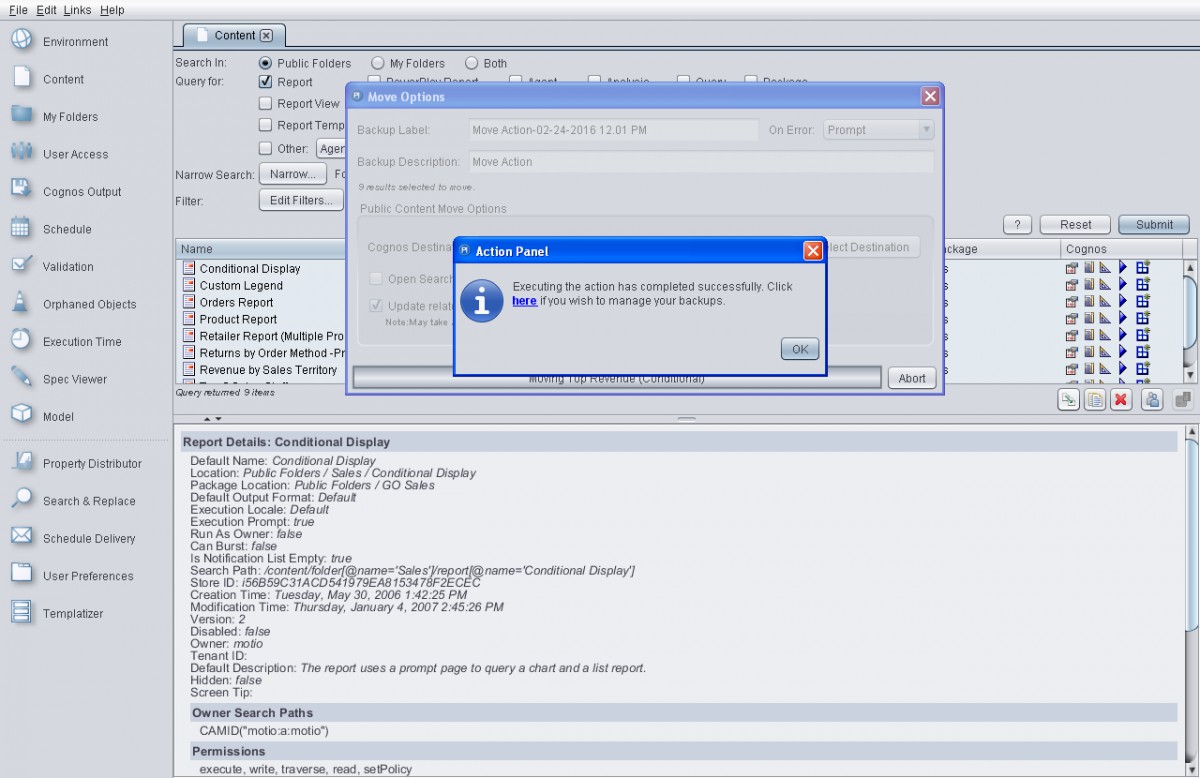
Možeš kupovina MotioPI Pro sa naše web stranice!







